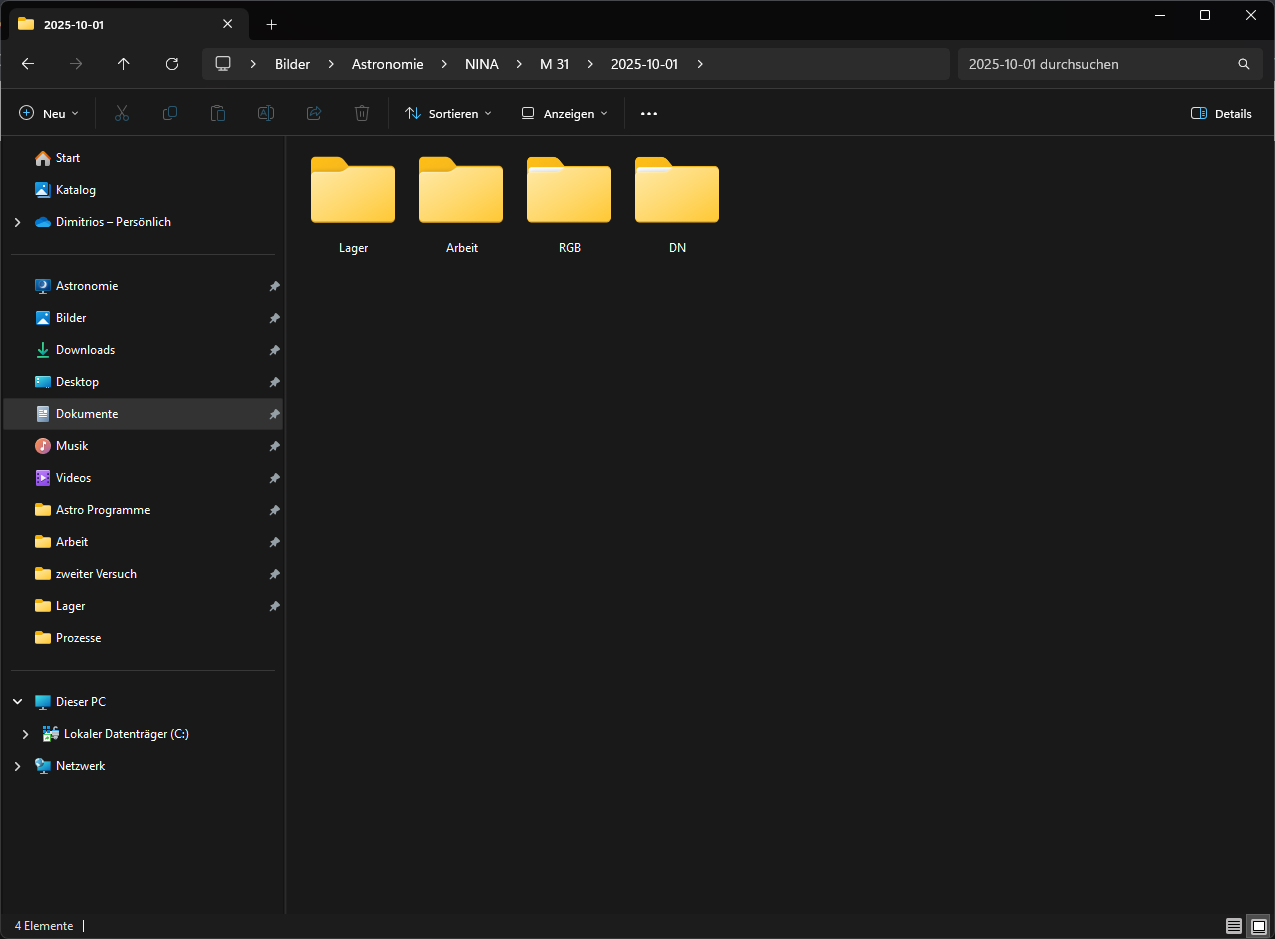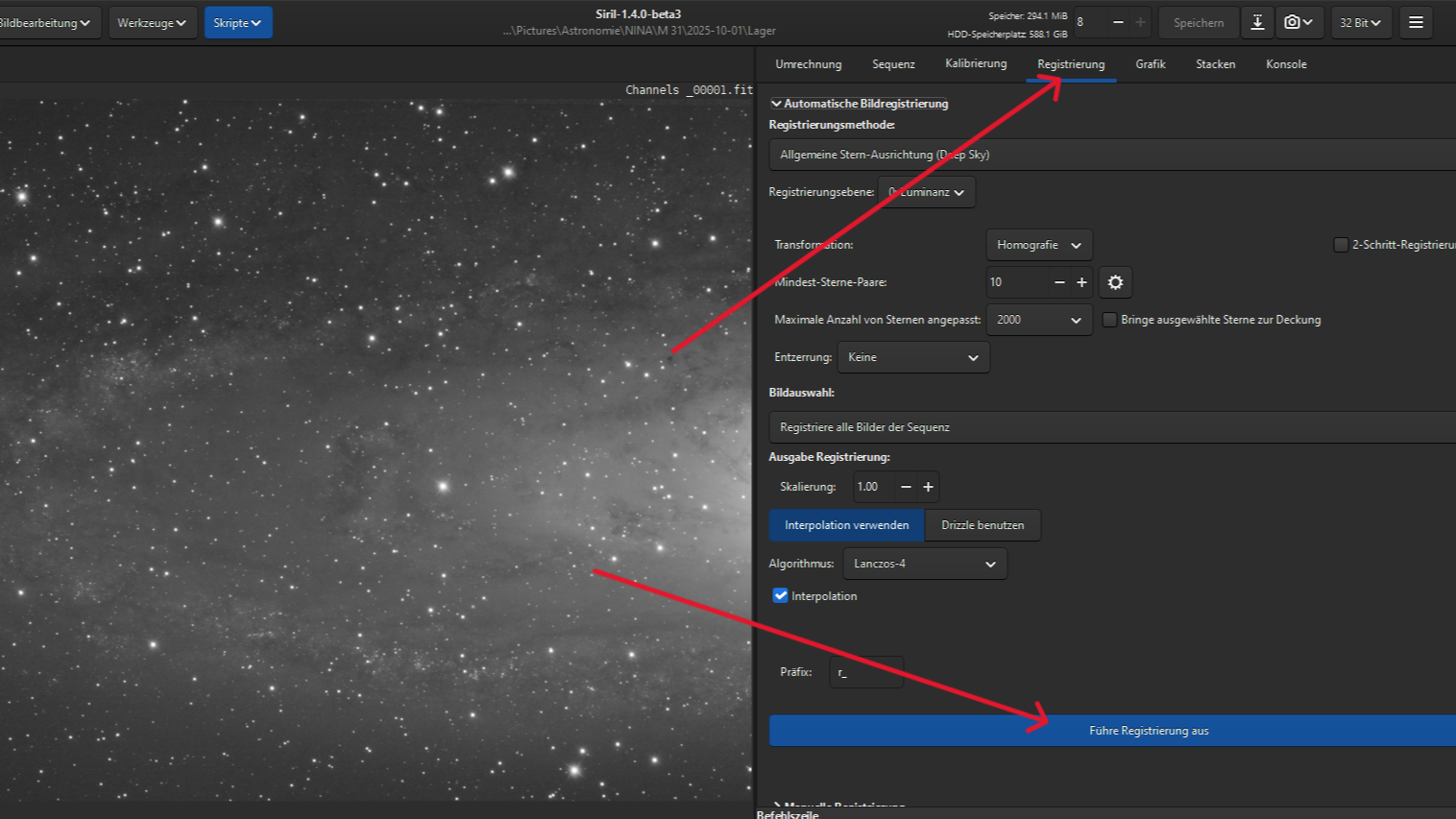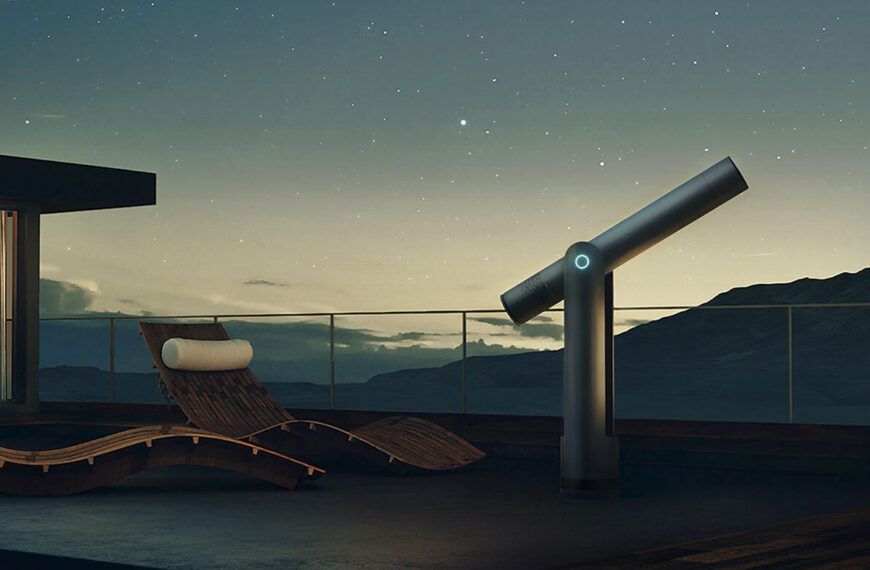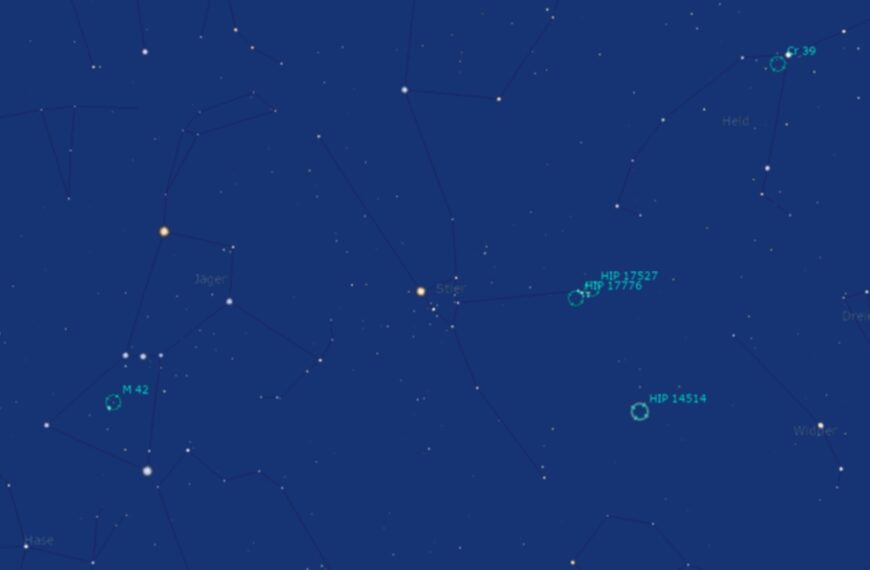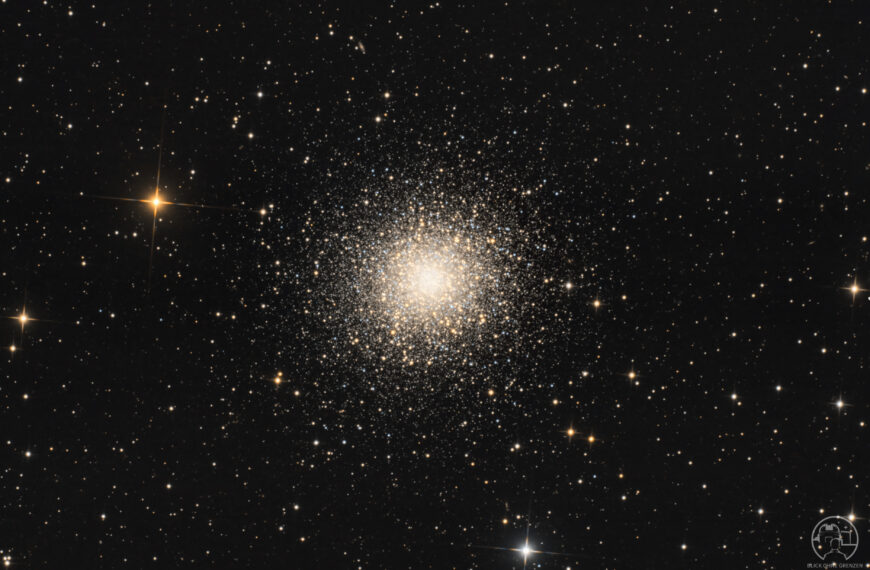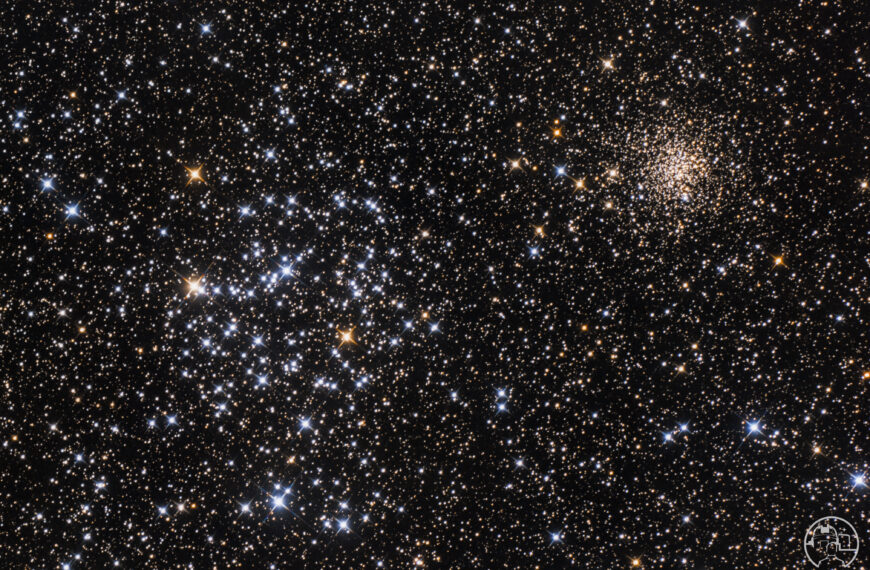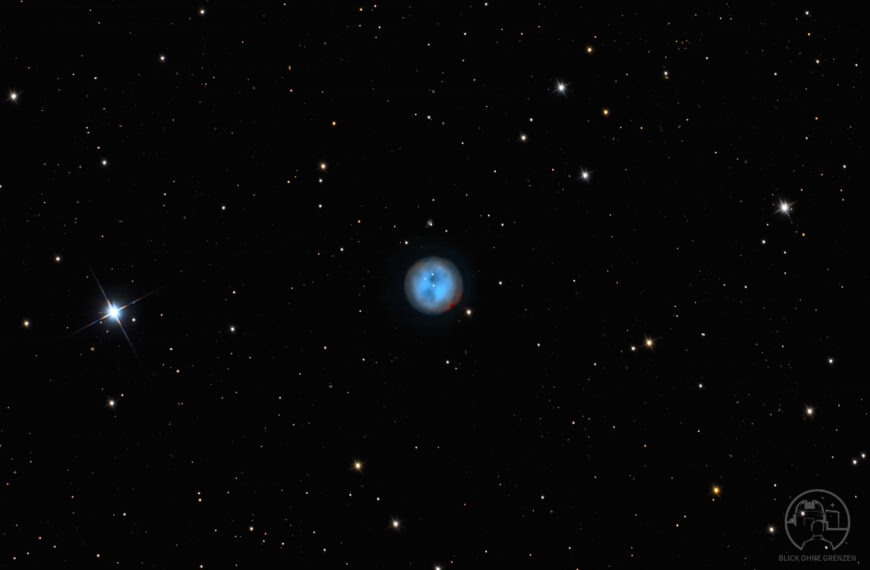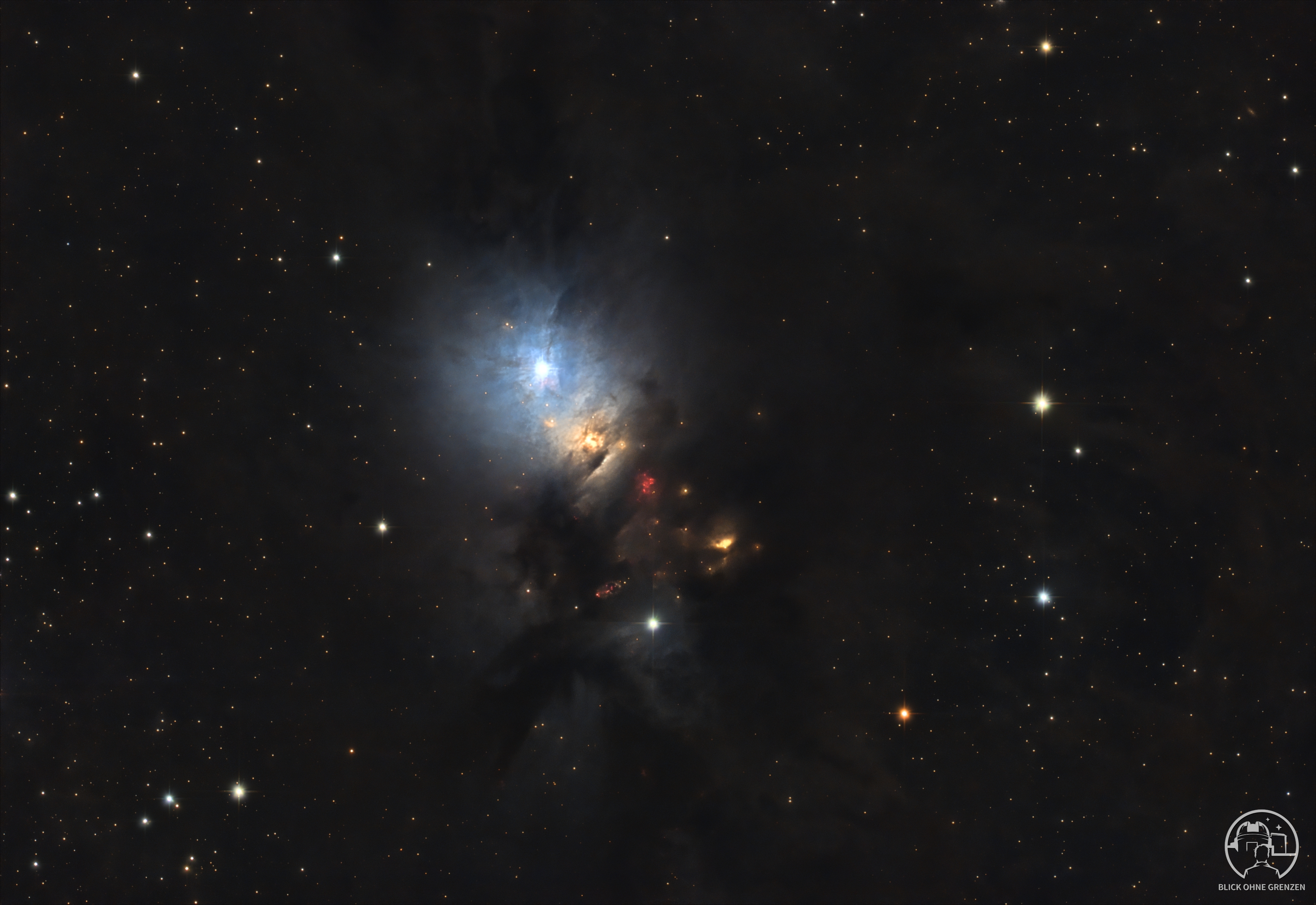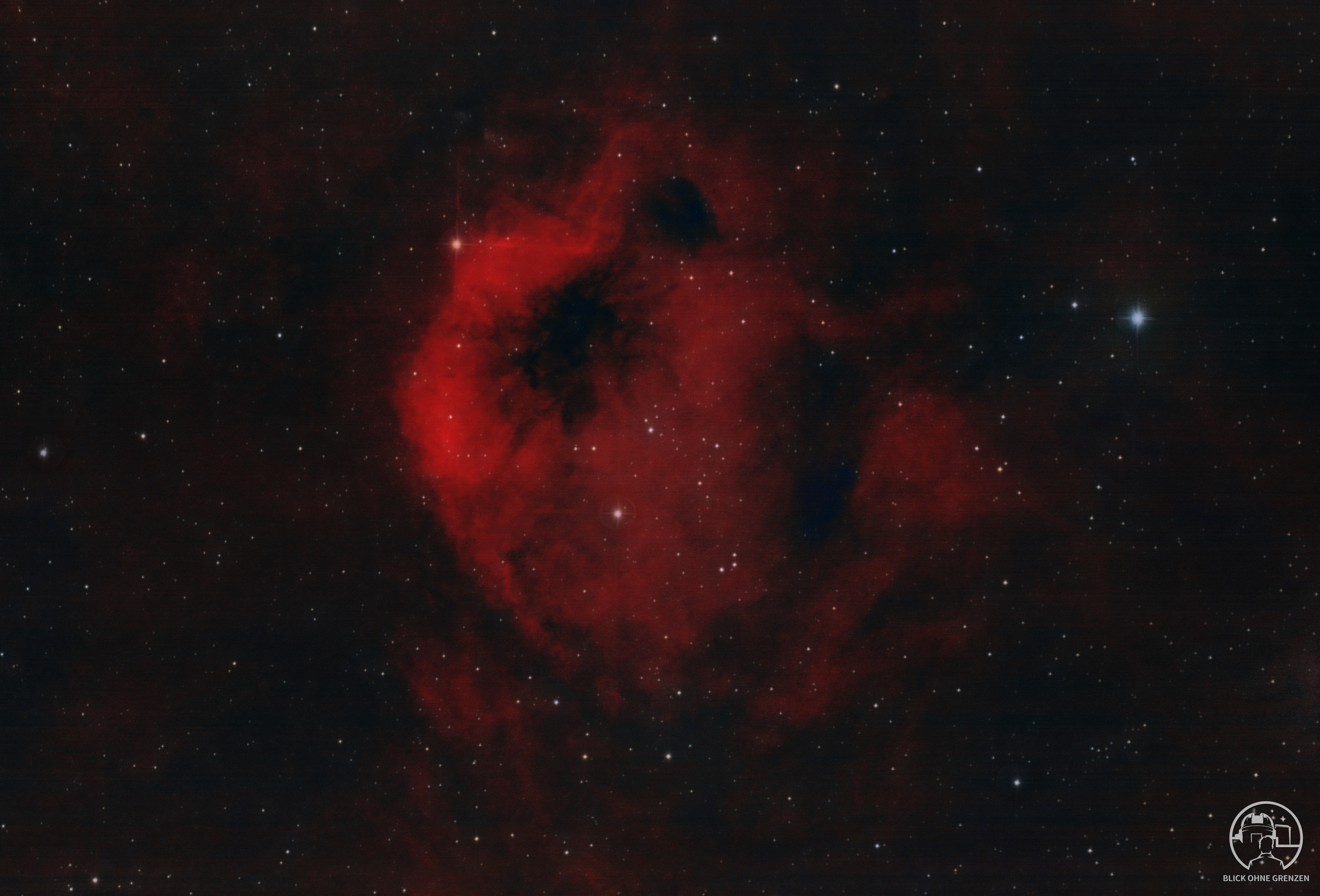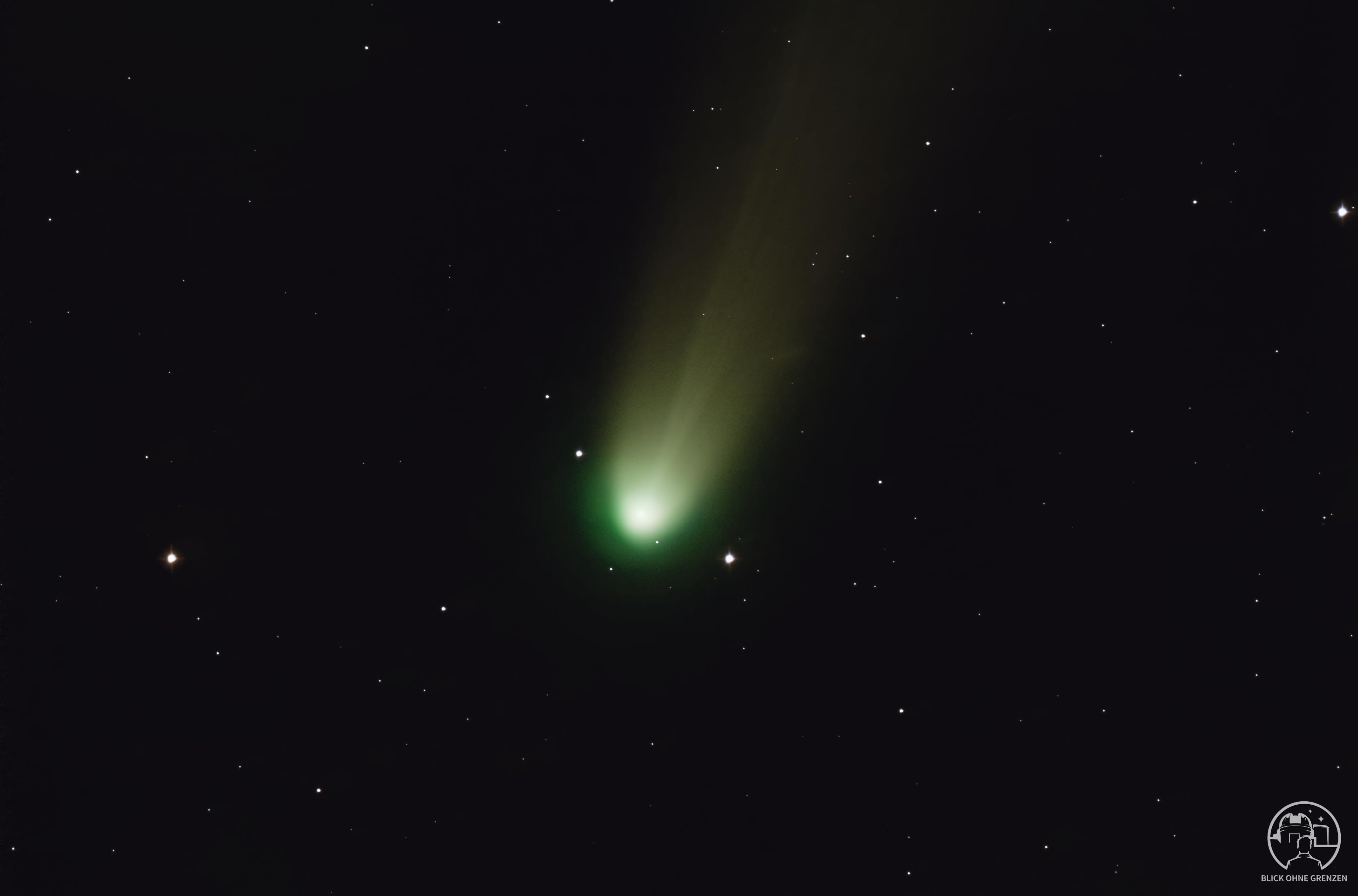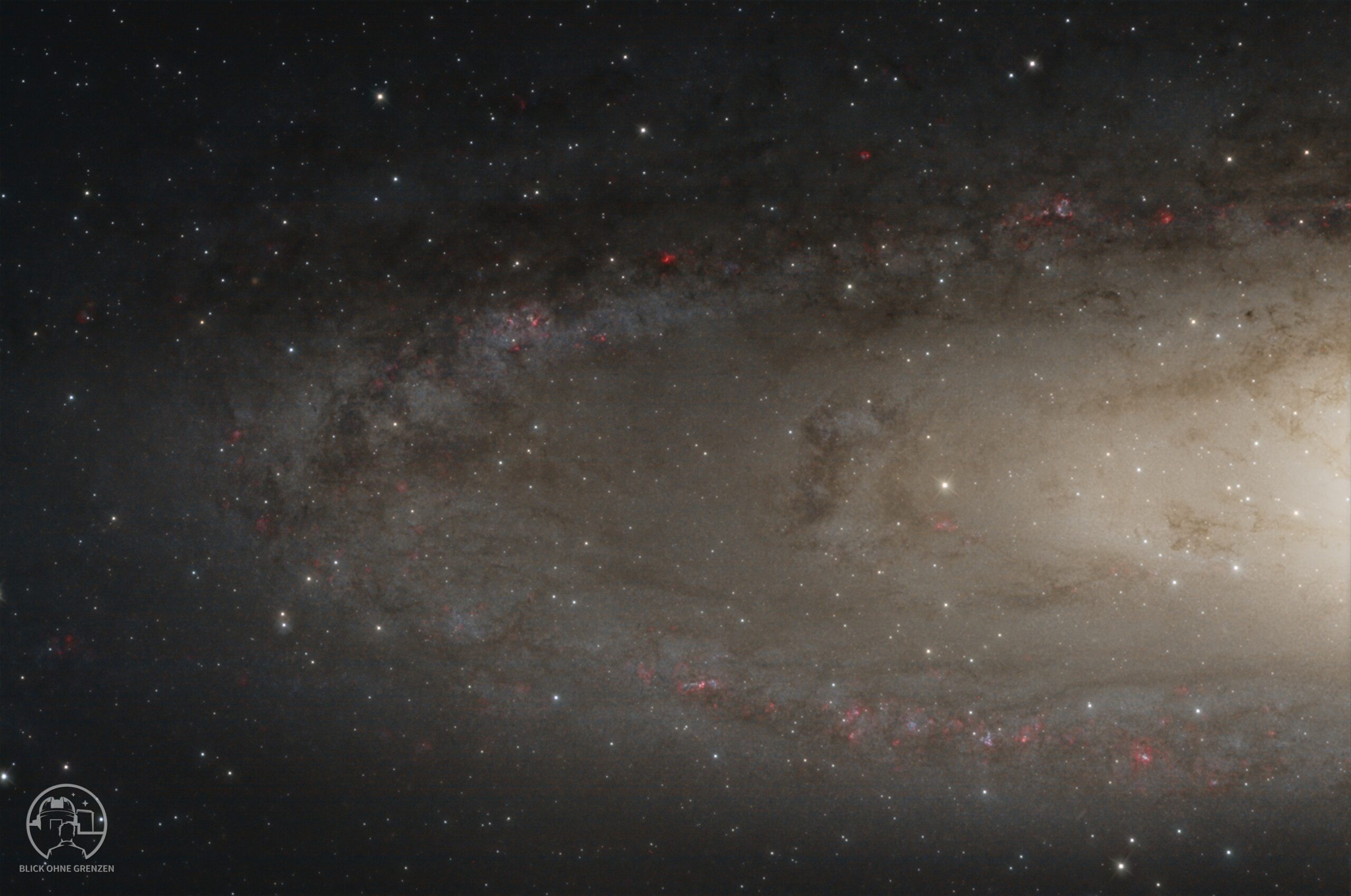Die Kontinuumsubtraktion ist eine essenzielle Technik für Astrofotografen, die mit Dual- oder Schmalbandfiltern arbeiten. Ziel ist es, das breitbandige Sternenlicht (das Kontinuum) von den schmalbandigen Nebulemissionen (wie Hα oder O[III]) zu trennen.
Mit Siril wird dieser Prozess hier in einem Hybrid-Workflow durchgeführt: Zuerst nutzen wir die Komfortfunktionen der Skripte für die Vorverarbeitung (Kalibrierung und Stacking), um anschließend manuell die Kanäle zu trennen, zu registrieren und die fortgeschrittene Enhanced Continuum-Methode anzuwenden. Dies führt zu einem besonders reines Hα-Signal in das fertige Bild zu mischen.
Voraussetzungen für dieses Tutorial:
- Kamera: OSC-Kamera (One-Shot-Color)
- Filter: Duo-Schmalbandfilter (z.B. SV220 oder L-Pro)
- Lights: Separate Lights mit und ohne Filter (RGB und DN/Nebellights)
- Kenntnisse: Grundlegende Erfahrung mit Siril und den Kalibrierungs-Workflows.
Die folgenden Schritte führen dich durch den gesamten Prozess, von der Ordnerstruktur bis zur fertigen Farbmischung.
1. Dateivorbereitung und Kalibrierung (Skript-basiert)
Im Ordner RGB legen wir die Lights (ohne Filter) und die dazugehörigen Kalibrierungsbilder ab.
Der Ordner RGB muss somit die Unterordner lights, biases, darks und flats enthalten.

Im Ordner DN legen wir die Lights, die mit dem Duo-Schmalbandfilter aufgenommen wurden, sowie deren Kalibrierungsbilder ab (ebenfalls in den Unterordnern lights, biases etc.).
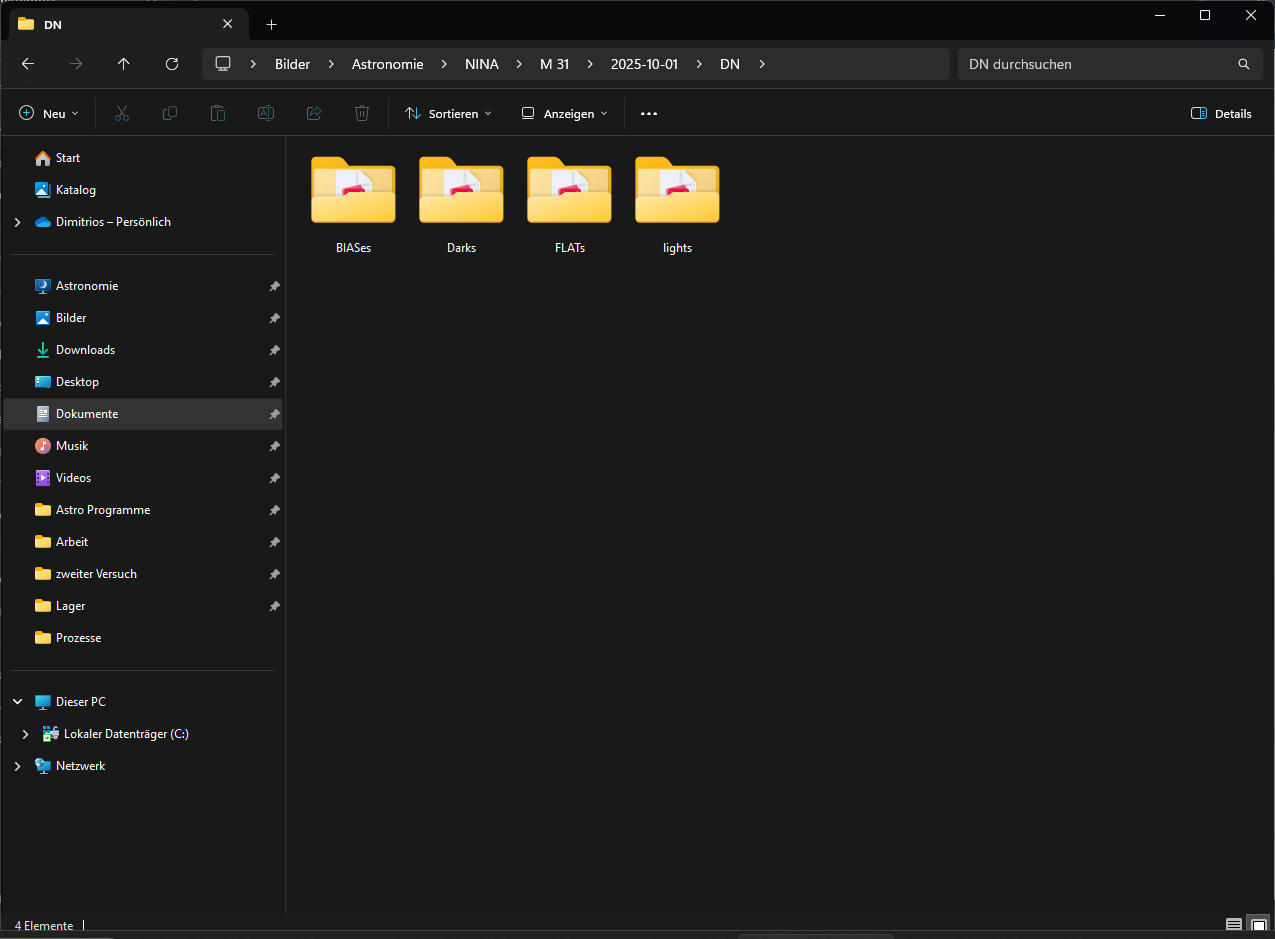
Anschließend wählen wir in Siril den Ordner RGB als Arbeitsverzeichnis (Heimverzeichnis) und führen das Skript OSC_Preprocessing.ssf aus.

Danach wechseln wir das Arbeitsverzeichnis auf den Ordner DN und führen das Skript OSC_Extract_Ha.ssf aus.

Nach Abschluss der Skripte finden wir im Ordner RGB die gestackte Datei result.fit und im Ordner DN die Hα-extrahierte Datei result_Ha.fit.
Beide Fits-Dateien kopieren wir in das erstellte Verzeichnis „Arbeit„.
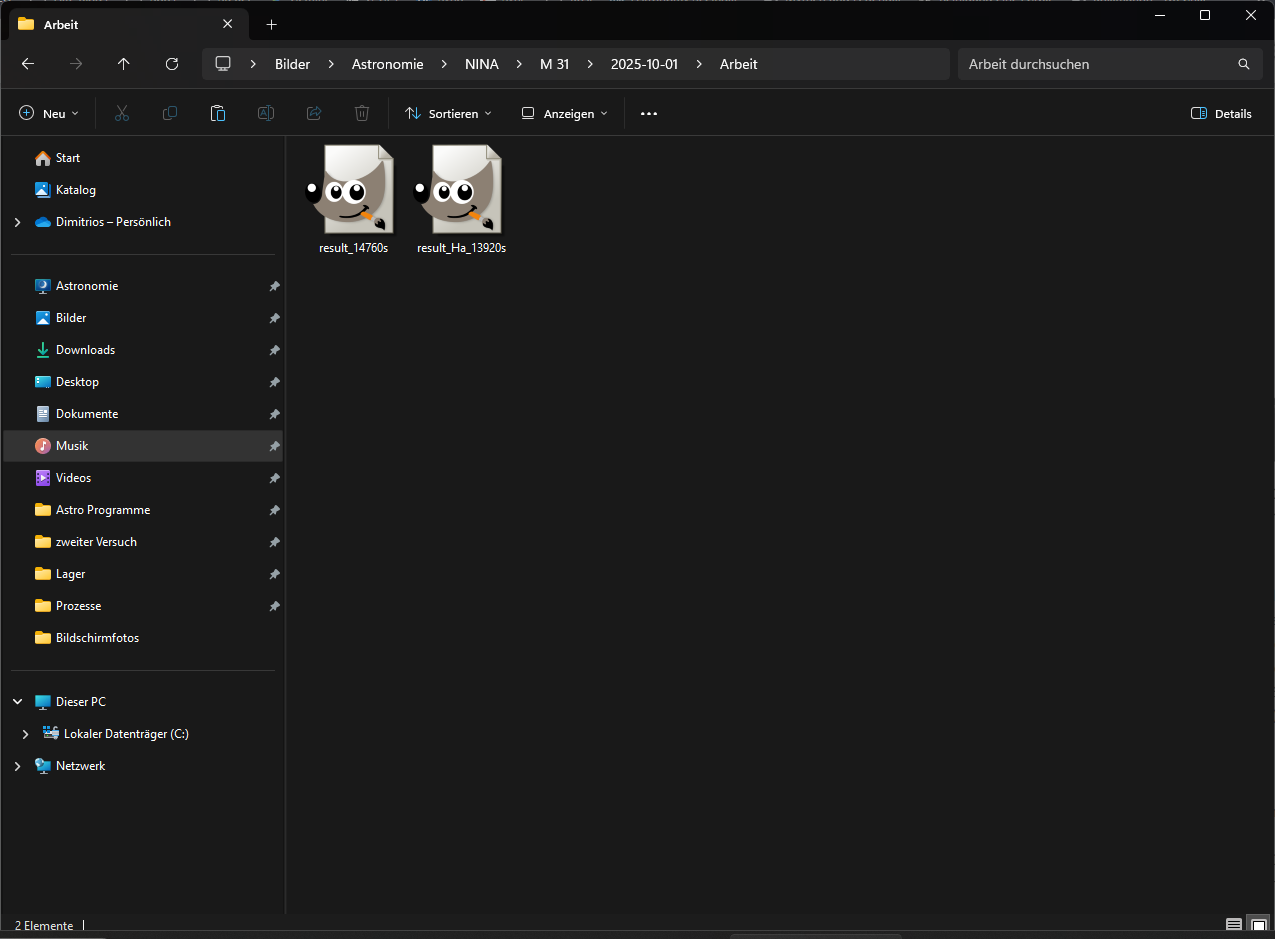
2. Kanalextraktion und Registrierung
Wir wechseln das Arbeitsverzeichnis in Siril auf Arbeit. Dort öffnen wir die result.fit (RGB-Datei).
Unter Bildbearbeitung → Kanalextraktion extrahieren wir die Einzelkanäle und benennen sie im Dialog als r, g und b.
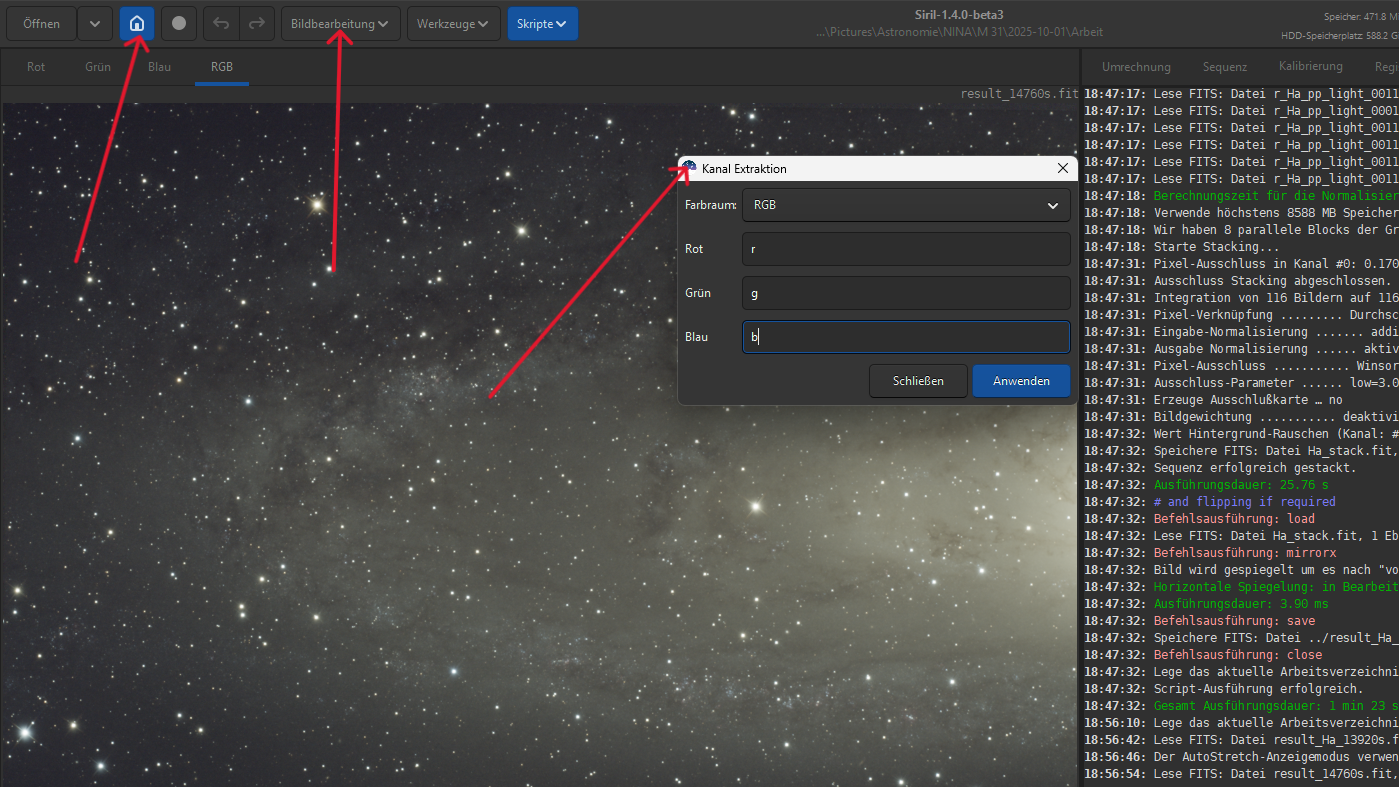
Wir wechseln das Arbeitsverzeichnis auf Lager.
Im Reiter Umrechnung wählen wir über + die vier Bilder r.fit, g.fit, b.fit und das Hα-Bild result_Ha.fit.
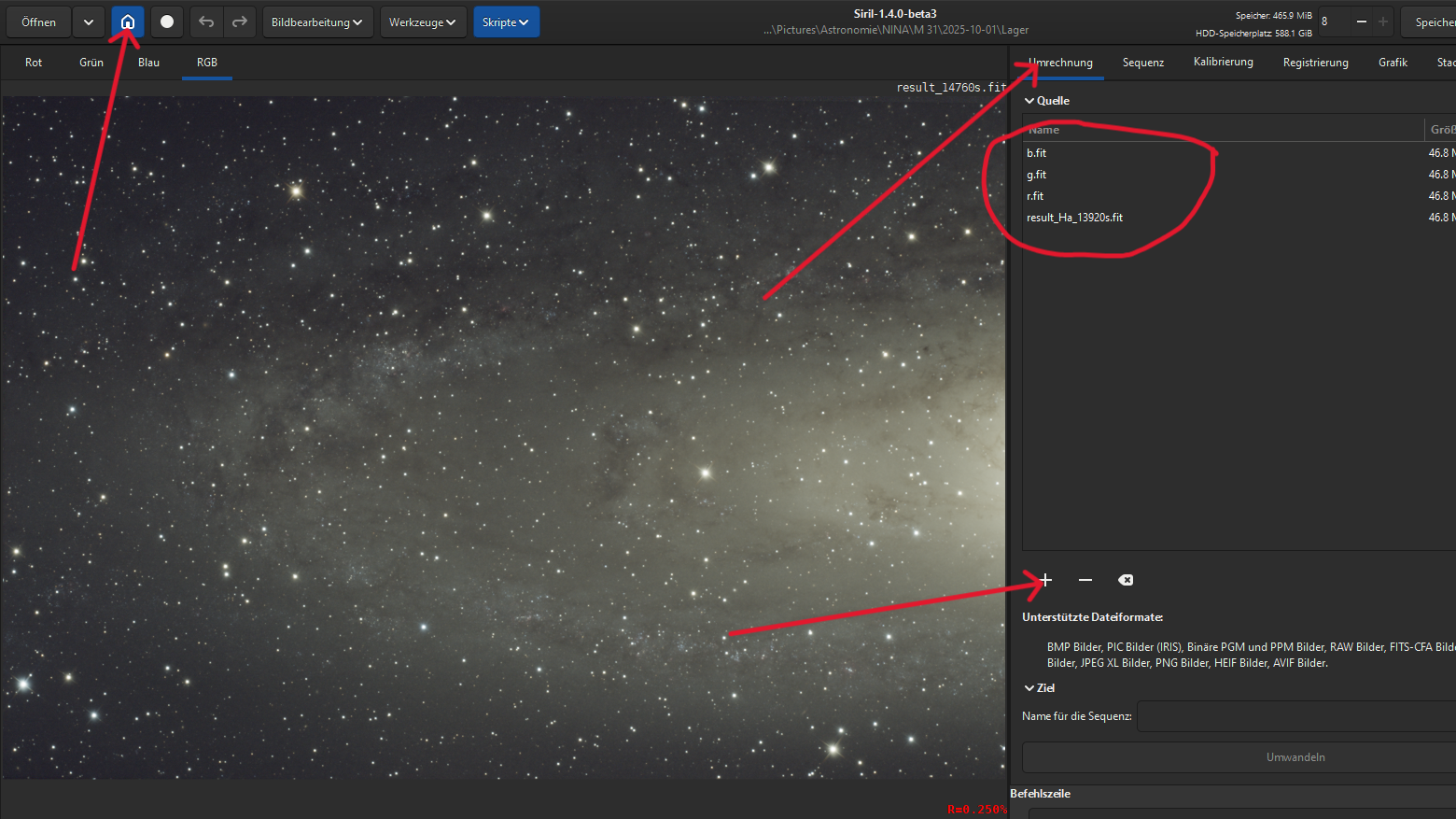
Als „Name für die Sequenz“ wählen wir Channels (oder irgendeinen anderen) und klicken auf Umwandeln.
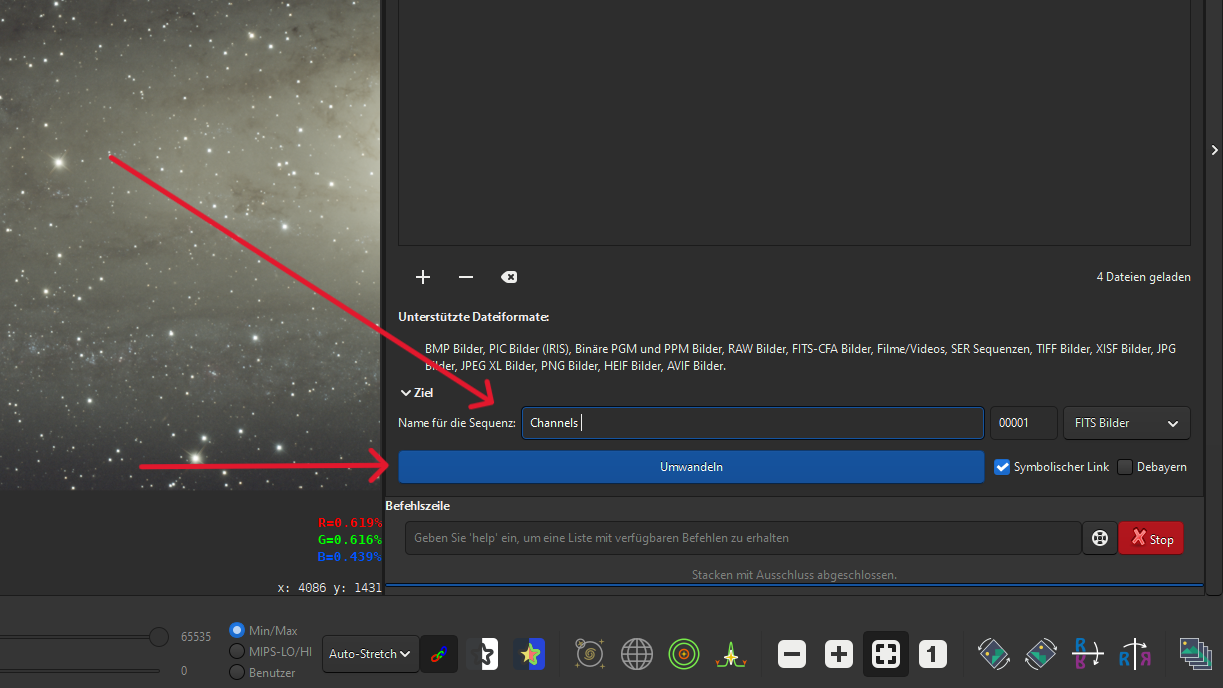
Aus dem Ordner Lager verschieben wir die vier neu registrierten Dateien (mit dem Präfix r_Channels_…) in den nun leeren Ordner Arbeit.
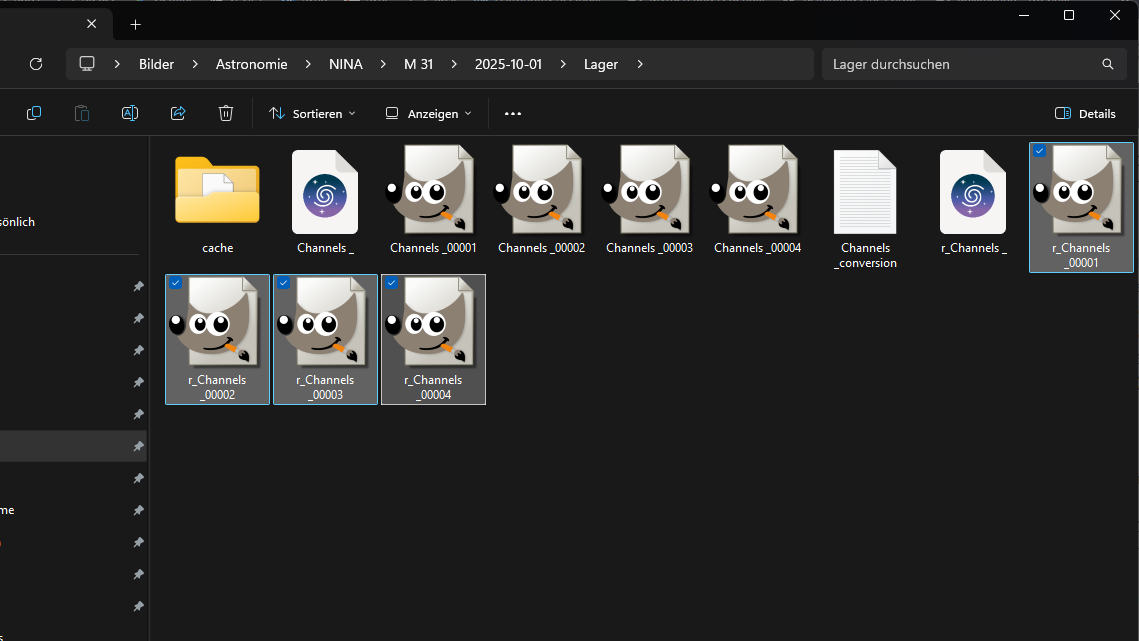
Anhand der Datei Channels_conversion.txt im Ordner Lager benennen wir die vier registrierten Dateien im Ordner Arbeit passend in r.fit, g.fit, b.fit und ha.fit um.
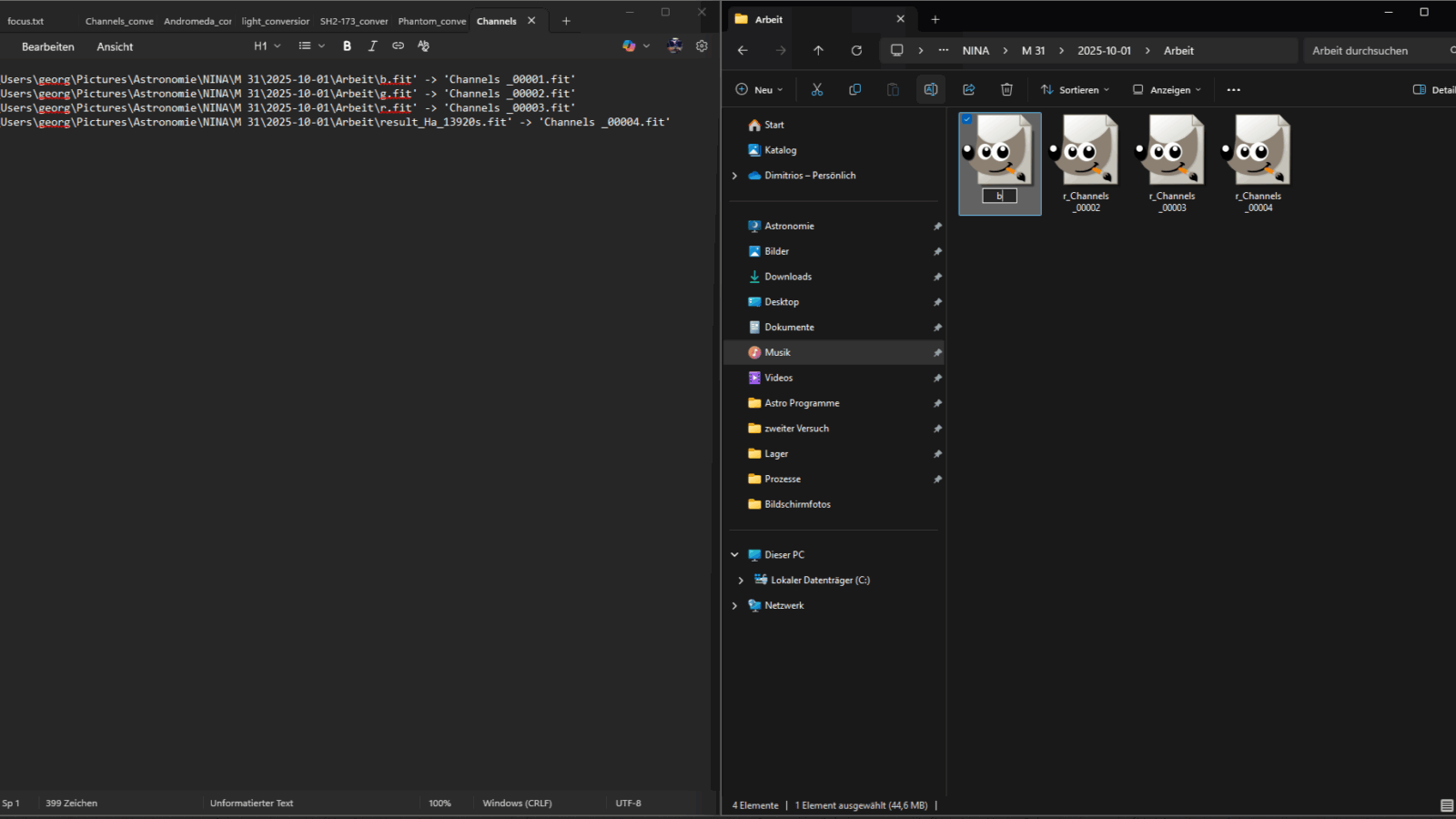
3. Kontinuumsubtraktion und Komposition
Wir wechseln das Arbeitsverzeichnis auf Arbeit und öffnen die Datei ha.fit (unser registrierter Hα-Kanal).
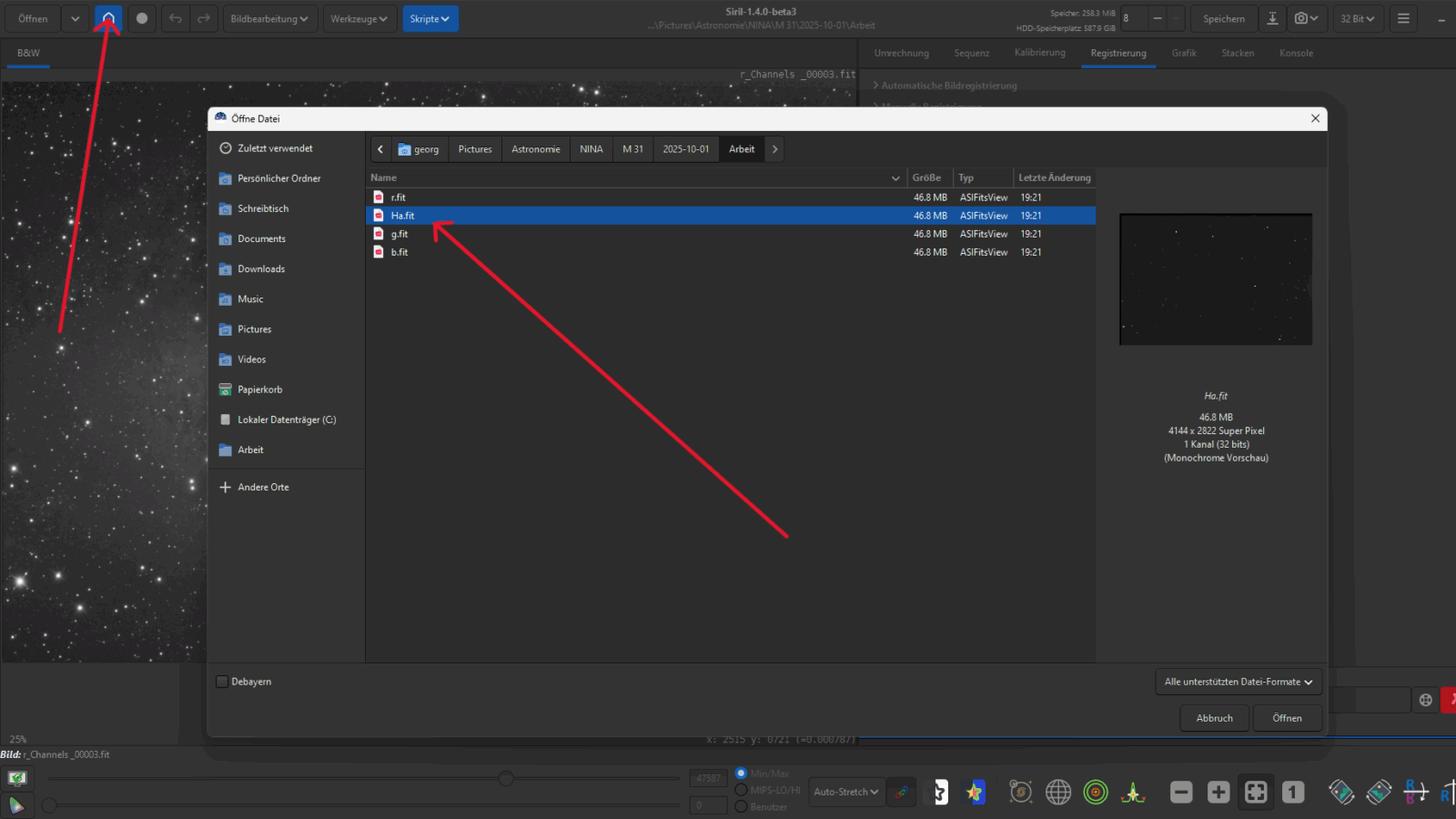
Anschließend öffnen wir unter Skripte → PhytonSkripte → Prozessing das Skript „ContinuumSubtraktion„.
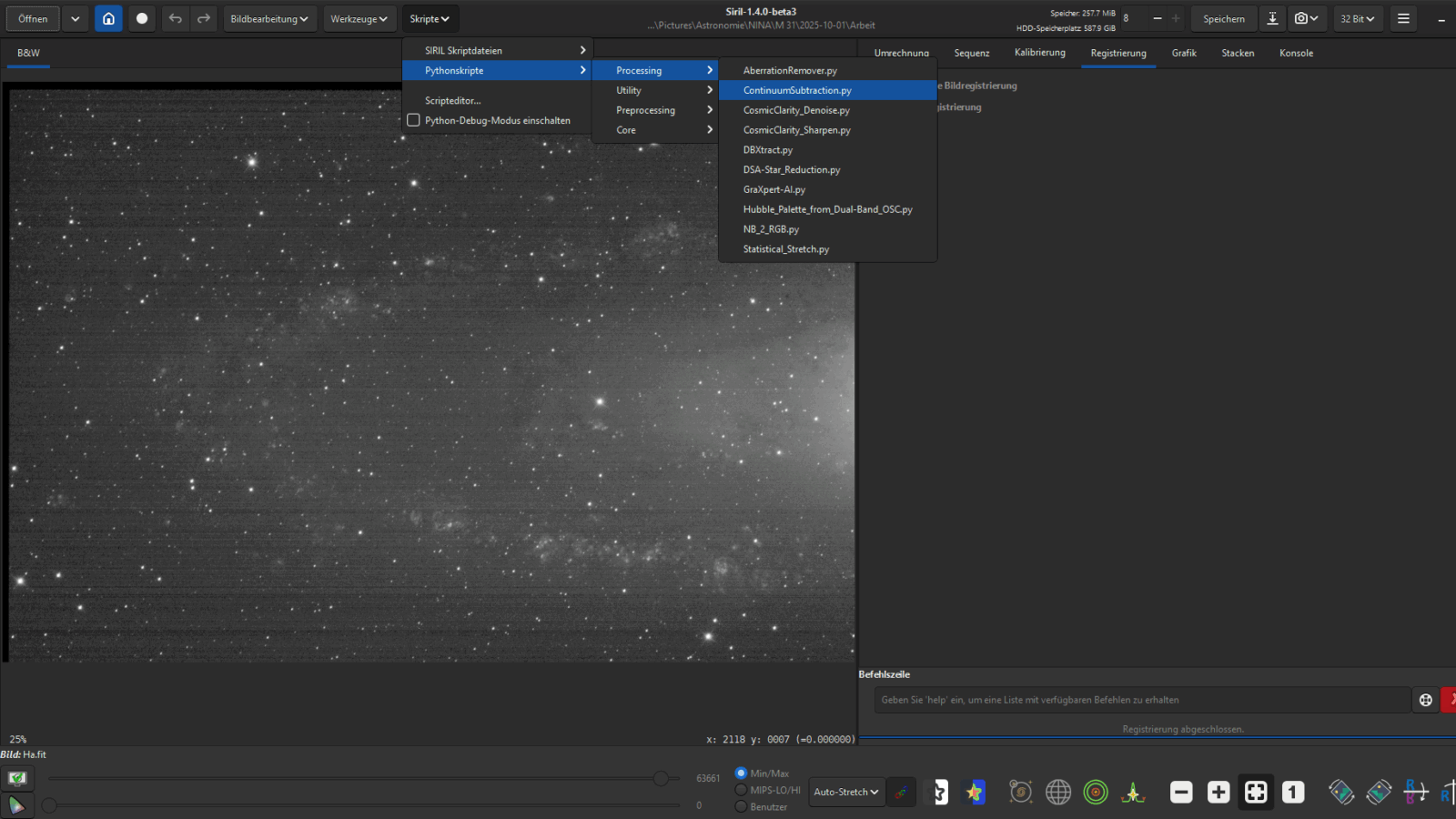
Unter „Continuum Image“ wählen wir unseren Rotkanal (r.fits) und für die Berechnung wählen wir „Enhanced Continuum„
Wir drücken aber noch NICHT Apply!

Zuvor ziehen wir ein ROI im Vorschaubild über einen Bereich, der Sterne und Ha Regionen, aber keinen Nebel enthält (dies ist unser Referenzpunkt für das Kontinuum).
Erst dann klicken wir auf Apply
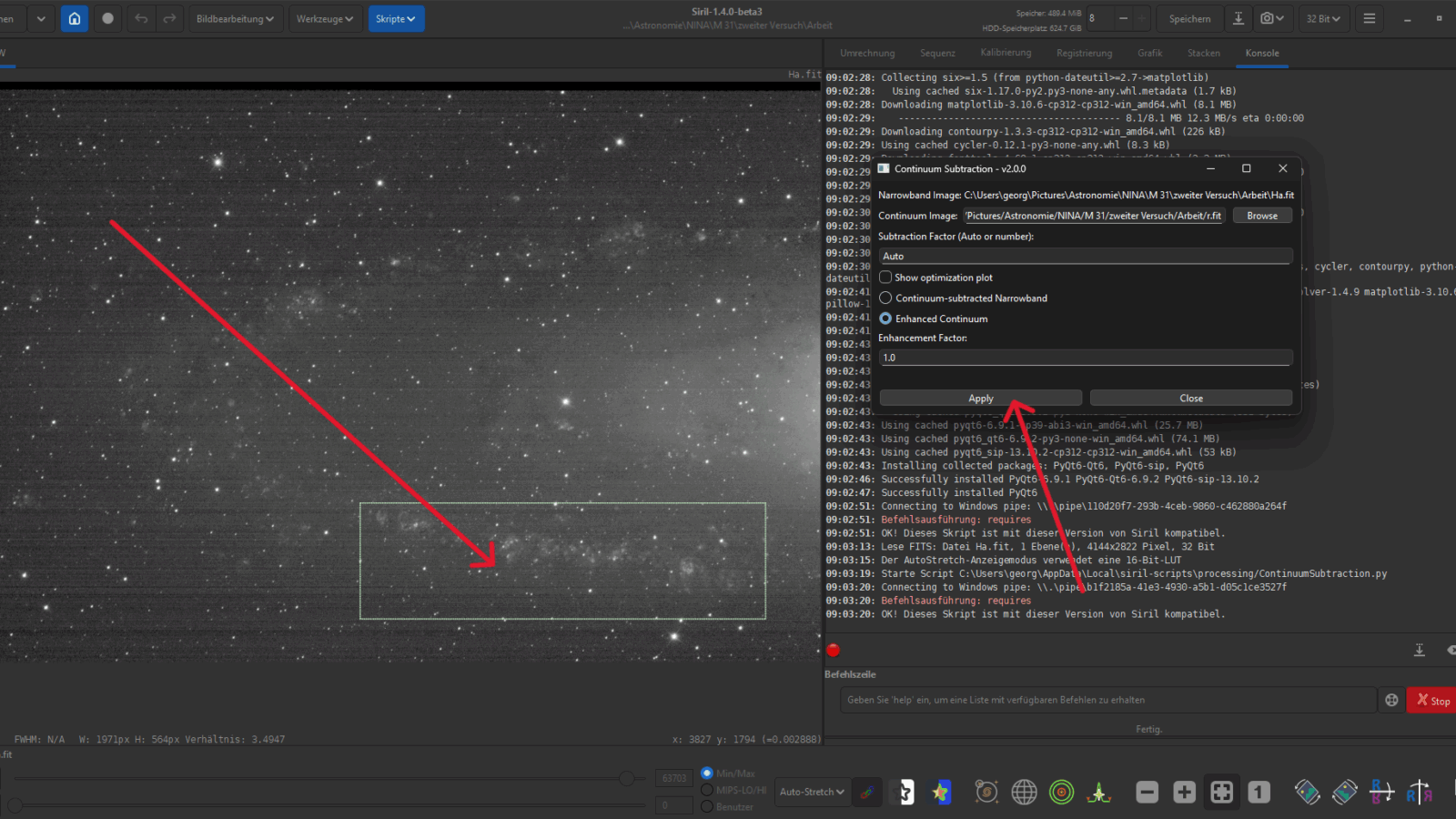
Der Hα-Kanal (ha.fit) ist nun um das Kontinuum bereinigt. Bei Unzufriedenheit können wir den Enhancement Factor anpassen und erneut subtrahieren.
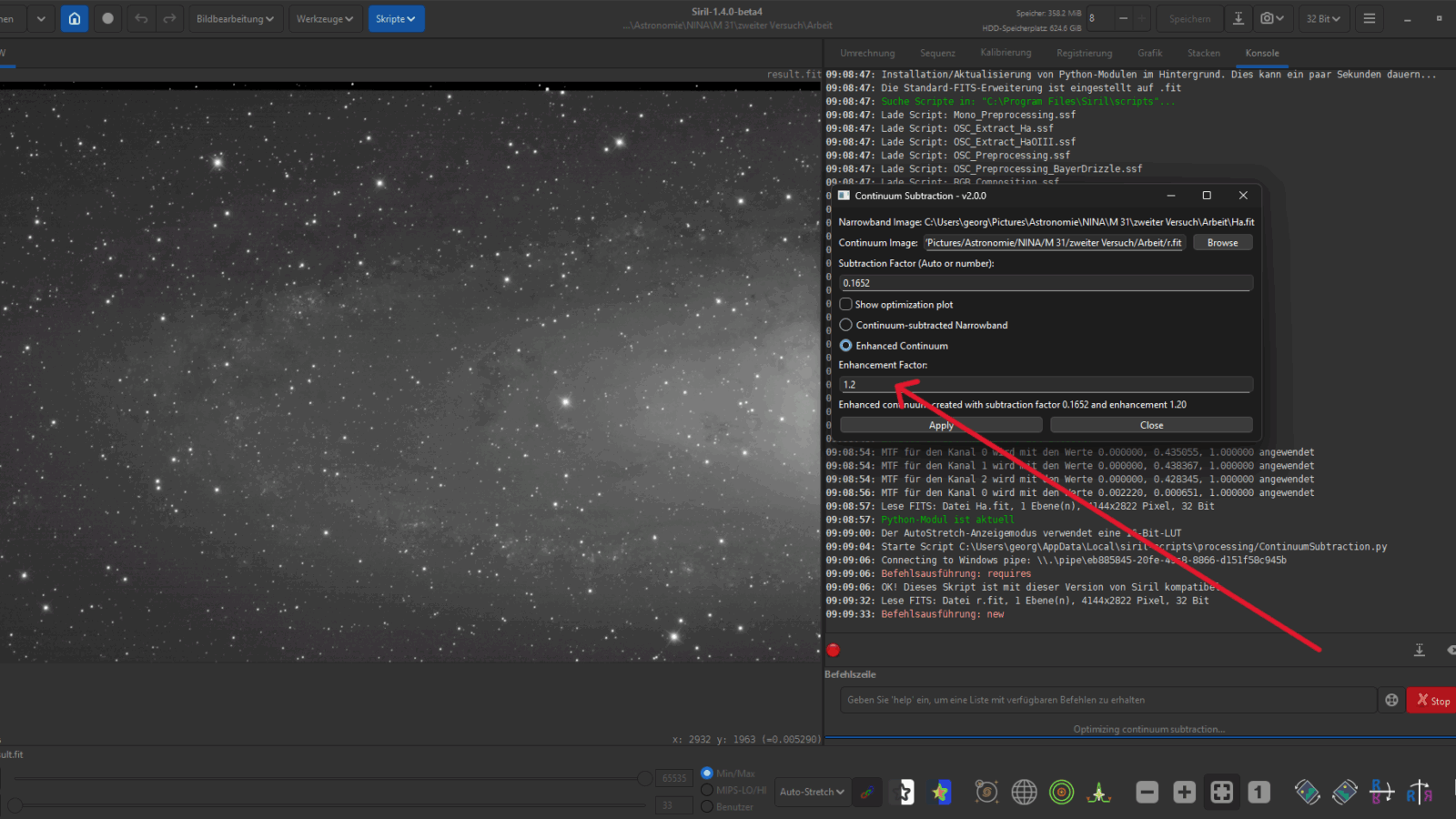
Wir speichern das Ergebnis als neues lineares Bild unter einem aussagekräftigen Namen. Ich habe der einfachheitshalber das Kürzel ec (für enhanced continuum) gewählt

Wir öffnen die Bild Komposition (Bildbearbeitung → Komposition → RGB-Zusammensetzung).
Wir wählen: Rotkanal: cs.fit; Grünkanal: g.fit; Blaukanal: b.fit und aktivieren Lineare Übereinstimmung und Layer-Helligkeit justieren.
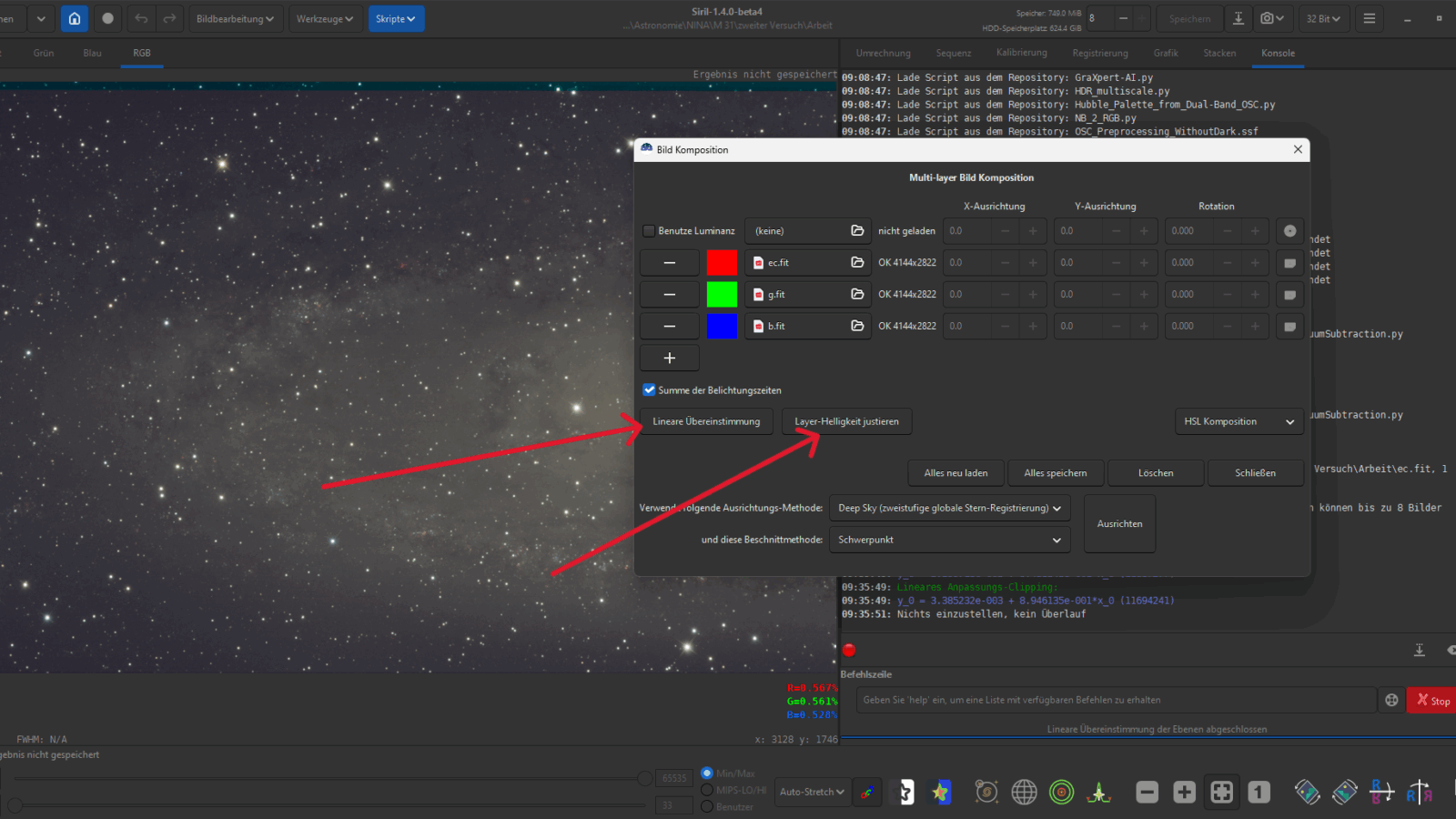
Und schon ist unser Bild fertig und kann in üblicher Manier weiterbearbeitet werden. Also Zuschneiden, Farbkalibrierung, Hintergrund Extraktion usw.
Meine Empfehlung wäre natürlich das neue Ha-Bild von Sternen zu befreien und mit den Sternen der reinen RGB Aufnahme zu kombinieren.
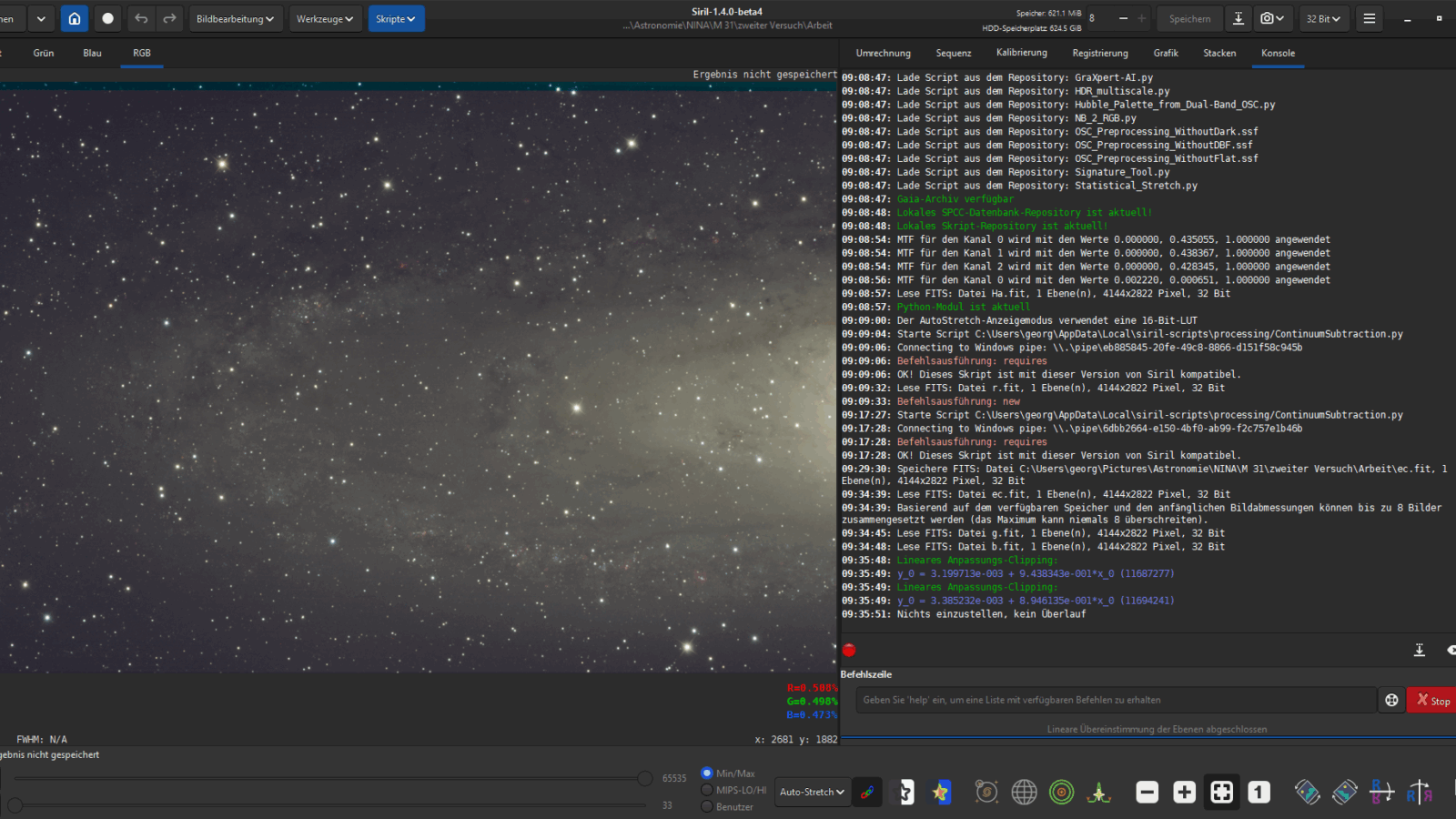
Das fertige Bild könnt ihr übrigens hier betrachten.
CS, Dimi